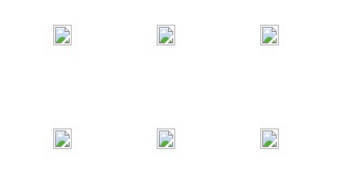
Googleクロームを長く使っていると
画像の表示が遅かったり、
表示されなかったり
おかしくなったりする時があります。
一般的な対処法をまとめました。
おそらく試している項目も
多いと思いますが
一度確認してみて下さいね^^
一般的な対処法
最初にクロームを閉じて
パソコンを再起動させてみて下さい。
↓
「シークレットモード」を試す
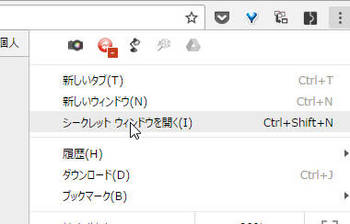
↓
右上のオプションアイコン
「シークレットウィンドウを開く」
といいつつも
シークレットモードで
使い続けるわけにもいかないので
つぎは
↓
キャッシュとCookieを消去ですね
右上のオプションアイコンから
「その他のツール」
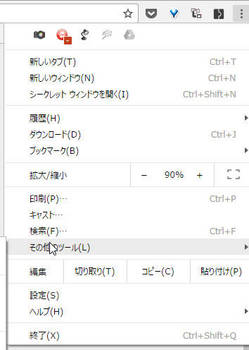
↓
「閲覧履歴を消去」をクリック
↓
ダイアログの項目にチェックを入れます。
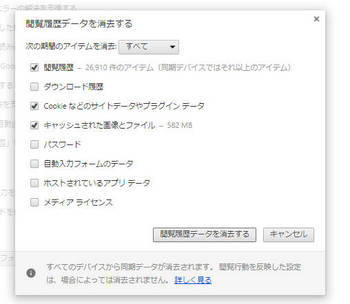
と、ここまではやっている人も
いるかと思います。
↓
拡張機能をオフにする
右上のオプションアイコン
「設定」
↓
拡張機能タブを選択
↓
それぞれの拡張機能の
有効のチェックを外して下さい
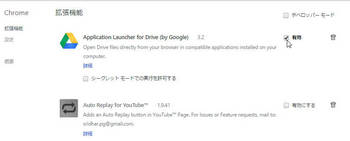
これで解決するようであれば
一つずつ有効にしていき
画像が表示されているか
確認していきましょう。
最後は
JavaScriptを有効にする方法です。
オプションアイコンから「設定」を選択
↓
一番下の詳細設定を表示を選択
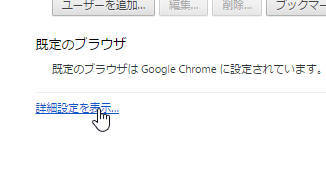
↓
プライバシーの「コンテンツの設定」を選択
↓
コンテンツの設定から
すべてのサイトでJavaScriptの実行を許可する
にチェックを入れます。
多分チェックが入っていると思います^^;
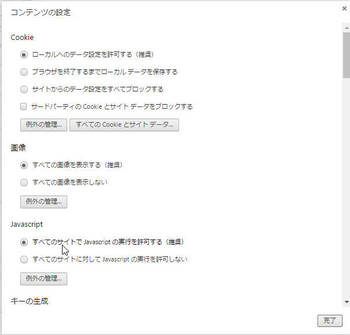
クロームの再インストール
ここまでやっても解決しない場合
GoogleChromeのリセットが
必要かもしれません。
またパソコン自体にエラーがあるかも知れないので
次の方法を参考にして下さい。
エラーのチェック
何かフォルダを開いて左側の「PC」を選択
ドライブが表示されるので右クリック
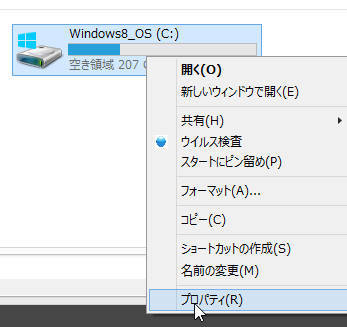
↓
「ツール」タブでエラーチェックを選択します
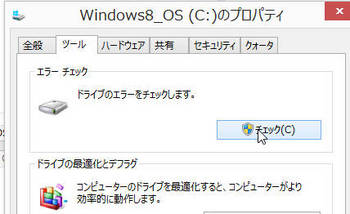
ついでに
「全般」タブのディスクのクリーンアップも
実行しておきましょう

パソコンを再起動
Chromeのアンインストール
↓
%USERPROFILE%\AppData\Local\Google を開く
ChromeフォルダとChromeCleanupToolフォルダの削除
↓
Chromeを再インストールする
とりあえず上から順番に試してみて下さいね。







コメント 0
コメントを書く